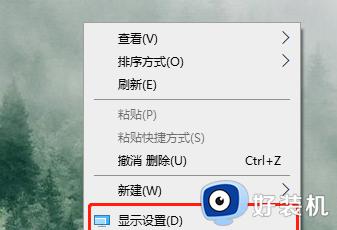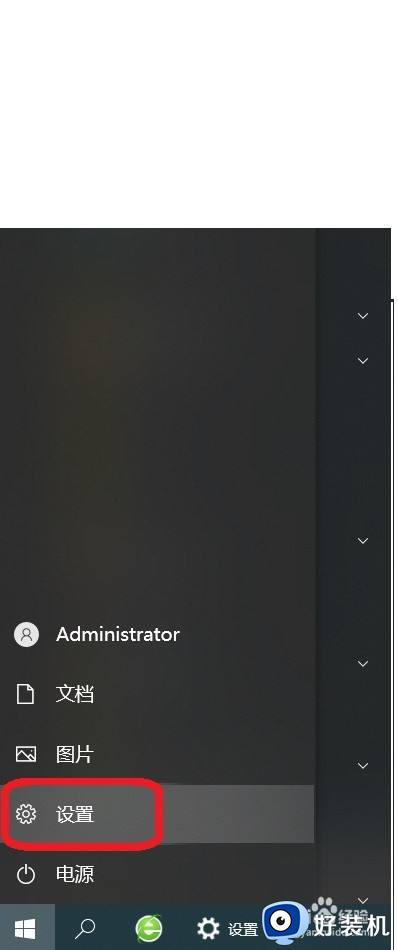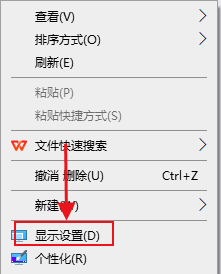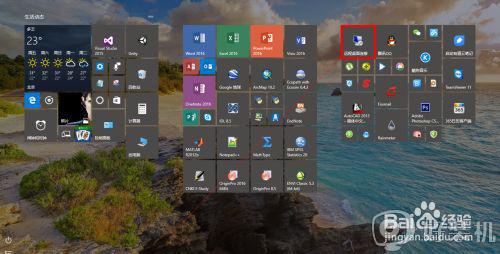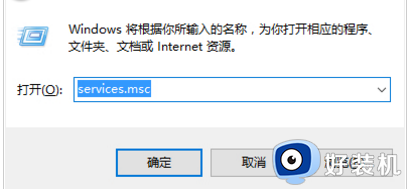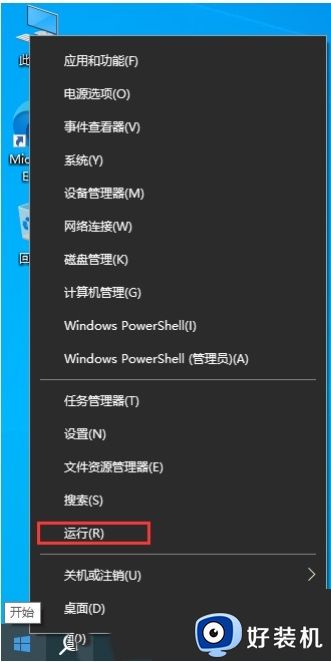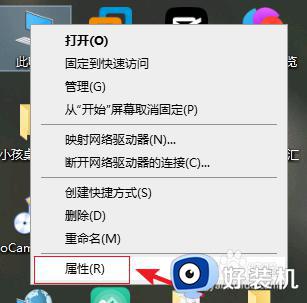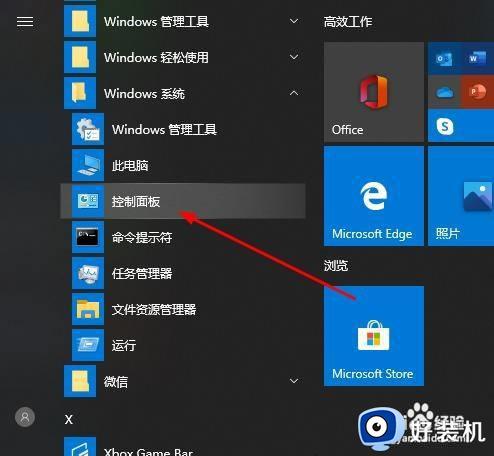win10电脑远程连接桌面窗口太小显示不全如何调整
时间:2021-05-19 10:51:31作者:huige
最近有不少win10 ghost纯净版系统用户在进行远程连接的时候,发现连接桌面窗口太小了,而且显示不全,这样操作起来非常不方便,那么遇到这样的问题该怎么办呢?别担心,接下来给大家讲述一下win10电脑远程连接桌面窗口太小显示不全的详细调整步骤。

具体步骤如下:
1、在键盘上按下WIN+R打开运行。
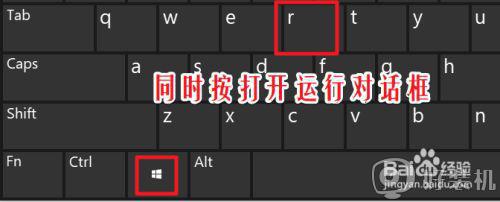
2、输入mstsc,打开远程桌面连接器。
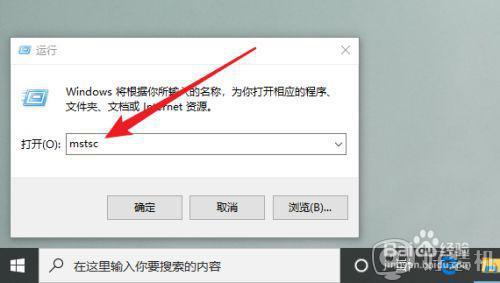
3、点击显示选项。
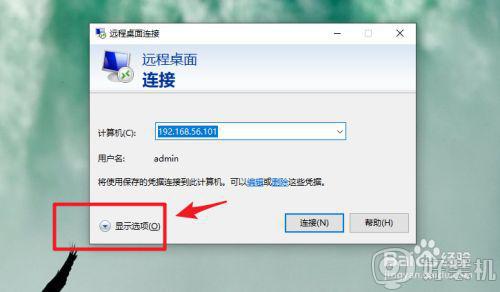
4、点显示选项卡。

5、调整分辨率。这里我设置为800x600。
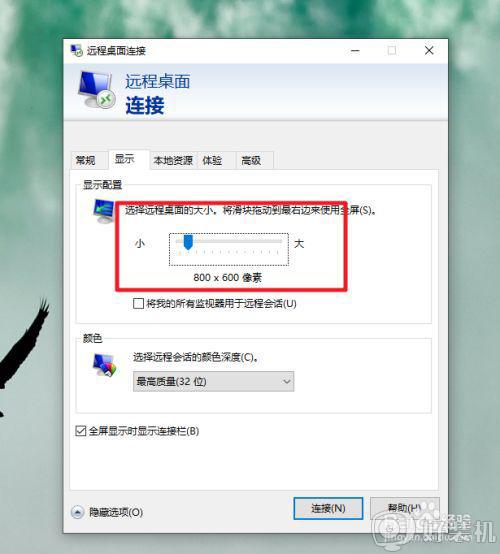
6、之后连接服务器,就可以正常的窗口化显示了。
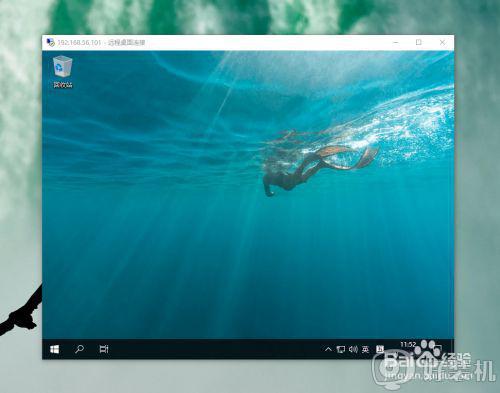
以上给大家讲解的就是win10电脑远程连接桌面窗口太小显示不全的详细调整方法,有遇到相同情况的小伙伴们可以尝试上面的方法步骤来进行解决吧。